Cara Menampilkan Gambar di Aplikasi Android dengan App Inventor
Penulis akan memberikan tutorial cara menampilkan gambar di Aplikasi Android dengan App Inventor. Hal ini berguna untuk membuat aplikasi Android yang berhubungan dengan kuis gambar, media pembelajaran, atau galeri sendiri.
Tutorial
1. Aktifkan aplikasi web browser di dalam PC (komputer) atau laptop kamu. Hal ini tidak rekomendasi menggunakan aplikasi web browser berbasis mini atau lite seperti opera mini.
2. Buka situs http://appinventor.mit.edu/ Tunggu beberapa saat sampai muncul tampilan dashboard.
3. Klik Create Apps!.
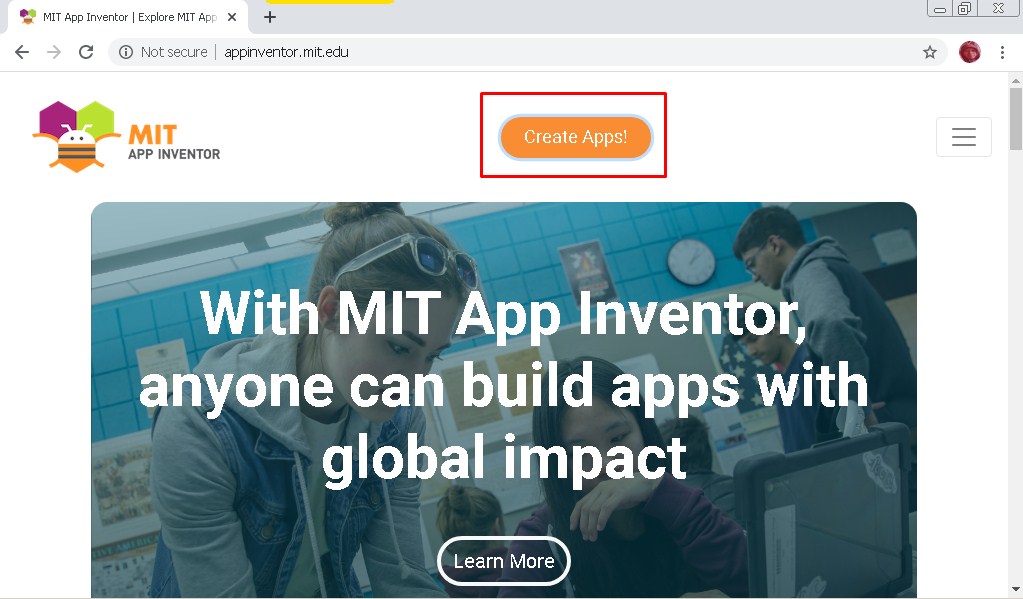
4. Lakukan login melalui Gmail dengan memasukkan kata sandi (password).
5. Klik Start new Project untuk membuat project baru.
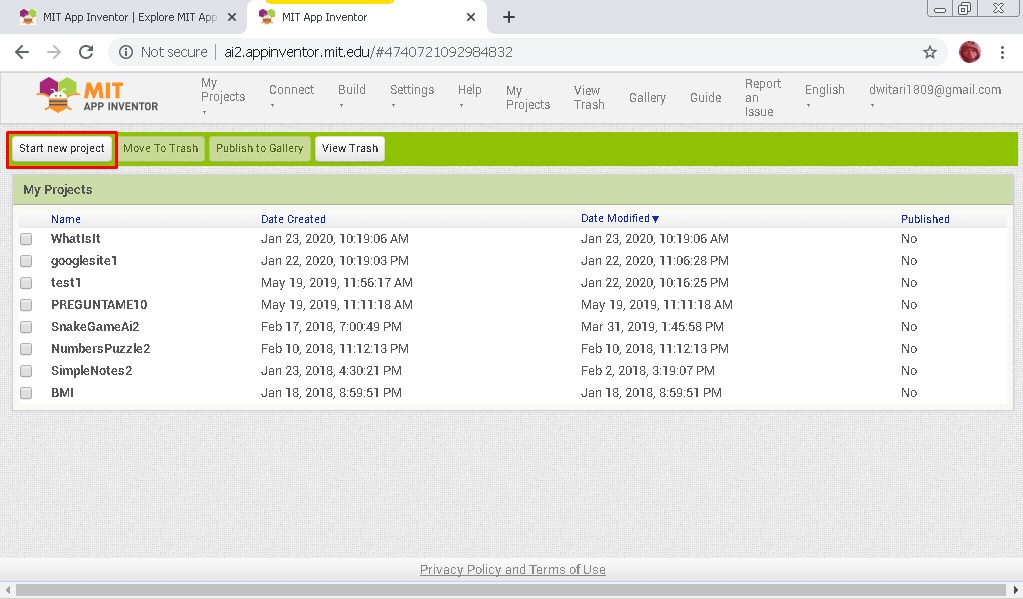
6. Masukkan nama project, klik OK.
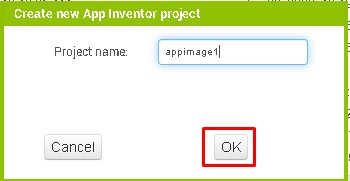
7. Masuki bagian Pallete – Klik User Interface – Drag Image ke Screen.
8. Masuk bagian Properties – Klik kolom Picture.
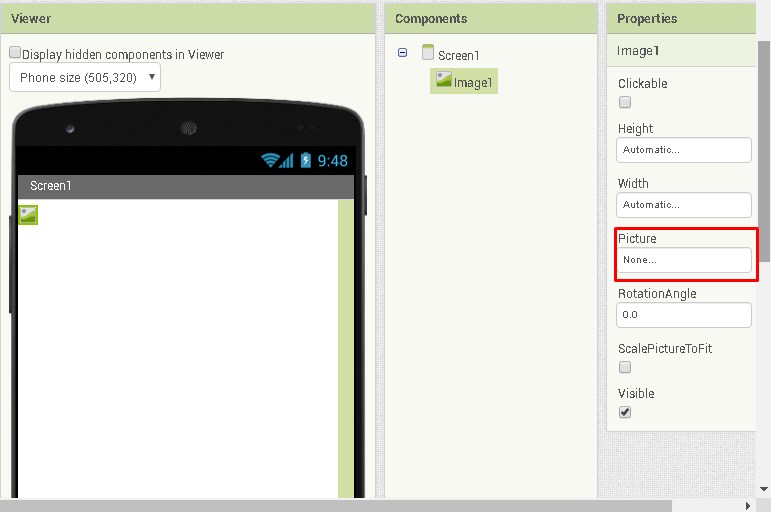
9. Klik Upload File….
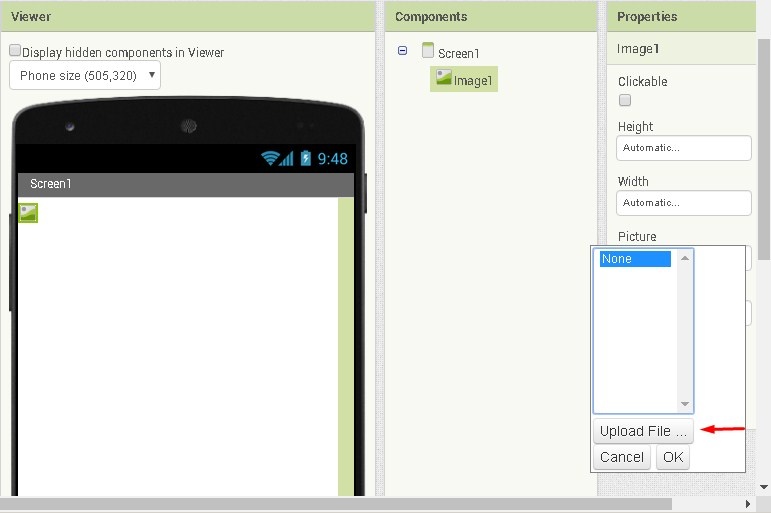
10. Pilihlah file yang mendukung gambar (.jpg, .bmp, atau .png) yang kamu inginkan. Klik Open.
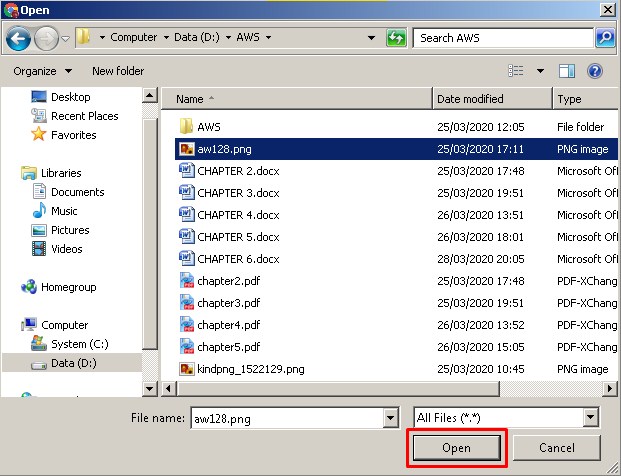
11. Jika kamu yakin dengan pilihan gambar yang dipilih, klik OK.
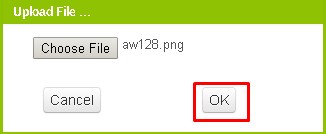
12. Berikut hasilnya.
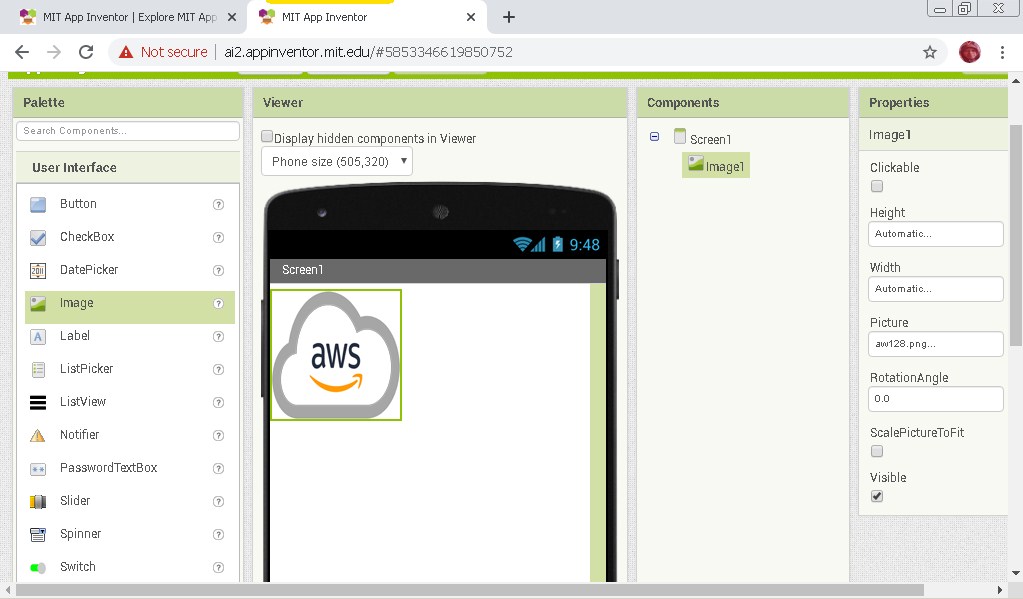
13. Selesai.
Jadi, kamu bisa menampilkan gambar di dalam aplikasi Android buatan kamu sendiri dengan App Inventor yang dimana tidak membutuhkan coding sama sekali. Selain itu, tidak memberatkan kamu karena memikirkan spesifikasi perangkat keras (hardware) yang dibutuhkan itu tinggi.
Demikian, cara menampilkan di dalam aplikasi Android dengan App Inventor. Semoga bermanfaat.


















